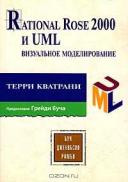Книга: Rational Rose 2000 и UML Визуальное моделирование
Представление реализации
Представление реализации
Представление реализации (implementation view) определяет реальную организацию программных модулей в среде разработки. Оно учитывает потребности в простоте разработки, управлении программными средствами, повторном использовании кода, а также языковых и инструментальных ограничениях.
Элементами моделирования в представлении компонентов (component view) являются пакеты, компоненты и связи между ними.
Пакет в данном представлении архитектуры — это физический раздел системы. Пакеты организованы в виде иерархии уровней или слоев, где каждый уровень имеет четко определенный интерфейс. На рис. 11.3 изображена типичная схема уровней системы.
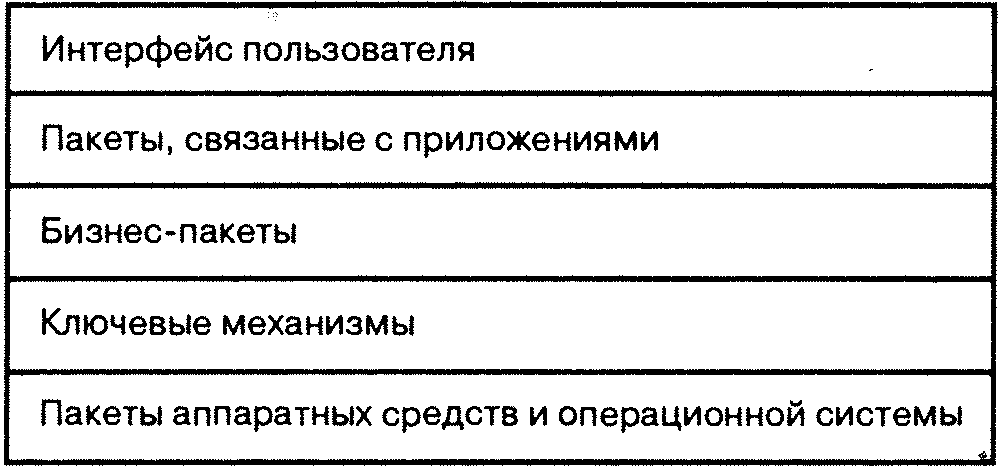
Рис. 11.3. Уровни системы
Нотация языка UML для изображения пакетов в представлении компонентов напоминает изображение пакетов в логическом представлении — см. рис. 11.4. Для создания пакетов в представлении компонентов в программе Rational Rose:
1. Щелкните правой кнопкой мыши по разделу Component View (Представление компонентов) в окне браузера.
2. В появившемся контекстно-зависимом меню выберите команду New => Package (Создать => Пакет). В список объектов браузера будет добавлен новый пакет New Package.
3. Введите нужное имя пакета.

Рис. 11.4. Нотация языка UML для пакетов
Главная диаграмма компонентов обычно представляет определенные для системы пакеты.
Чтобы получить главную диаграмму компонентов в программе Rational Rose:
1. Дважды щелкните по диаграмме Main Diagram (Главная диаграмма) в разделе Component View (Представление компонентов) в окне браузера, чтобы открыть диаграмму.
2. В списке браузера щелкните по пакету и перетащите его на диаграмму.
3. Повторите второй шаг для других пакетов, которые нужно поместить на диаграмму.
4. Чтобы добавить отношения зависимости, щелкните по кнопке Dependency (Отношение зависимости) на панели инструментов, затем по пакету-клиенту и проведите линию связи к пакету-поставщику.
Главная диаграмма компонентов для задачи регистрации учебных курсов показана на рис. 11.5.
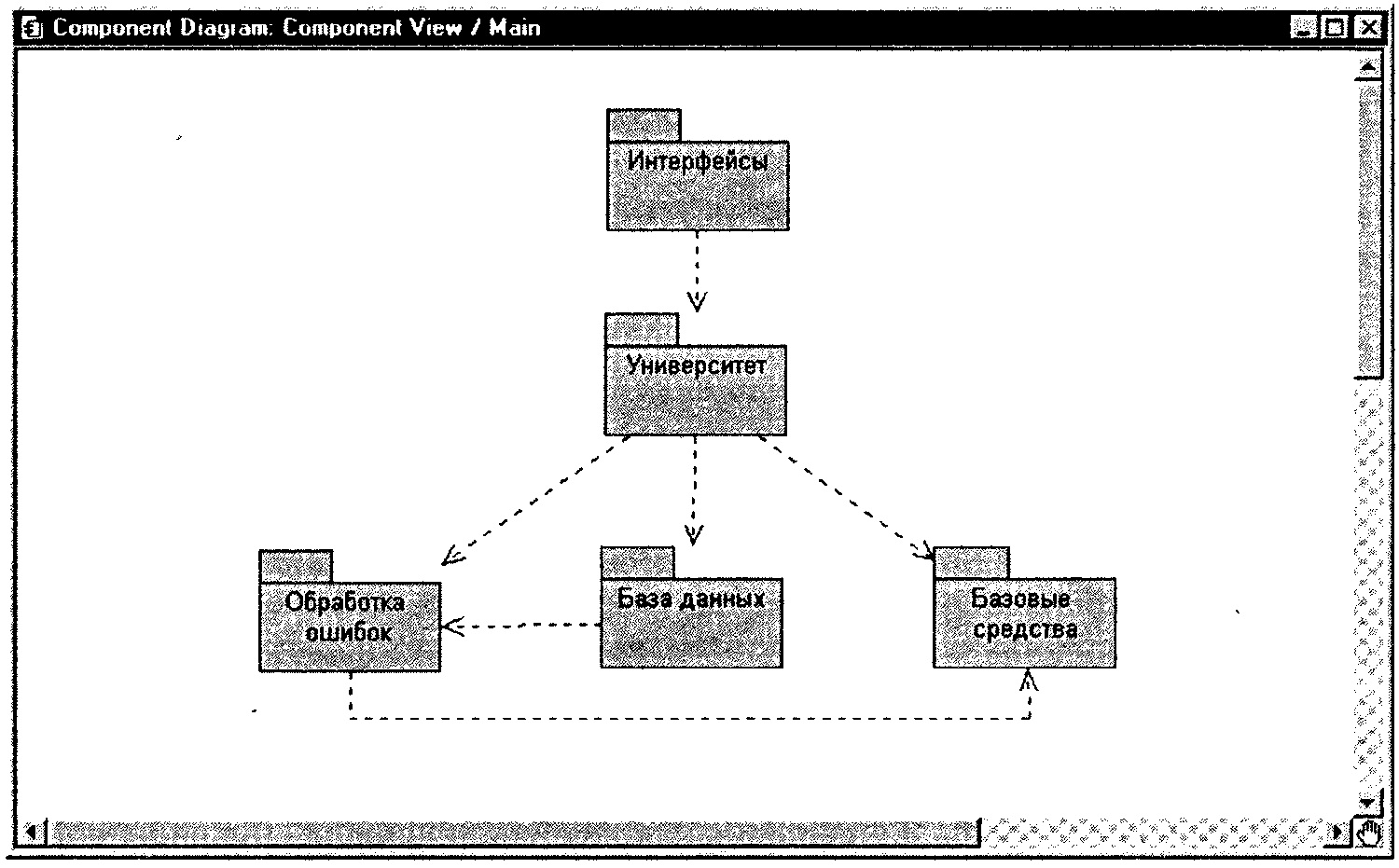
Рис. 11.5. Главная диаграмма компонентов
Компоненты исходного кода
В представлении компонентов модели компоненты исходного кода — это программные файлы, содержащиеся внутри пакетов. Тип файлов зависит от языка программирования (например, в С++ — файлы. h и срр, в Java — .Java, в PowerBuilder — .pbl). Каждый компонент связан с каким-либо языком. Классы в логическом представлении отображаются на компоненты в представлении компонентов. Для С++ один класс отображается в один компонент. Однако иногда на один компонент может быть отображено больше одного класса. Это обычно происходит в том случае, когда между классами существует очень тесная связь. Напри-
мер, контейнер и его итератор содержатся в одном. h- и одном срр-файле. Значит, класс-контейнер и класс-итератор будут отображаться на один компонент. Я также видела классы, которые используются как шаблон взаимодействия, отображаемый на один физический файл. Нотация языка UML для компонента показана на рис. 11.6.
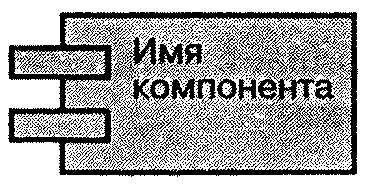
Рис. 11.6. Нотация языка UML для компонента
Программные компоненты в задаче регистрации учебных курсов
Это относительно простая система, вот почему было принято решение обеспечить отображение один в один между классами и компонентами — каждый класс имеет собственный файл заголовка и срр-файл.
Для создания компонентов в программе Rational Rose:
1. Откройте диаграмму компонентов.
2. Щелкните по кнопке Component (Компонент) на панели инструментов.
3. Щелкните по диаграмме, чтобы поместить на нее компонент. Новый компонент также будет добавлен в список браузера.
4. Введите имя нового компонента.
Простая диаграмма компонентов показана на рис. 11.7.
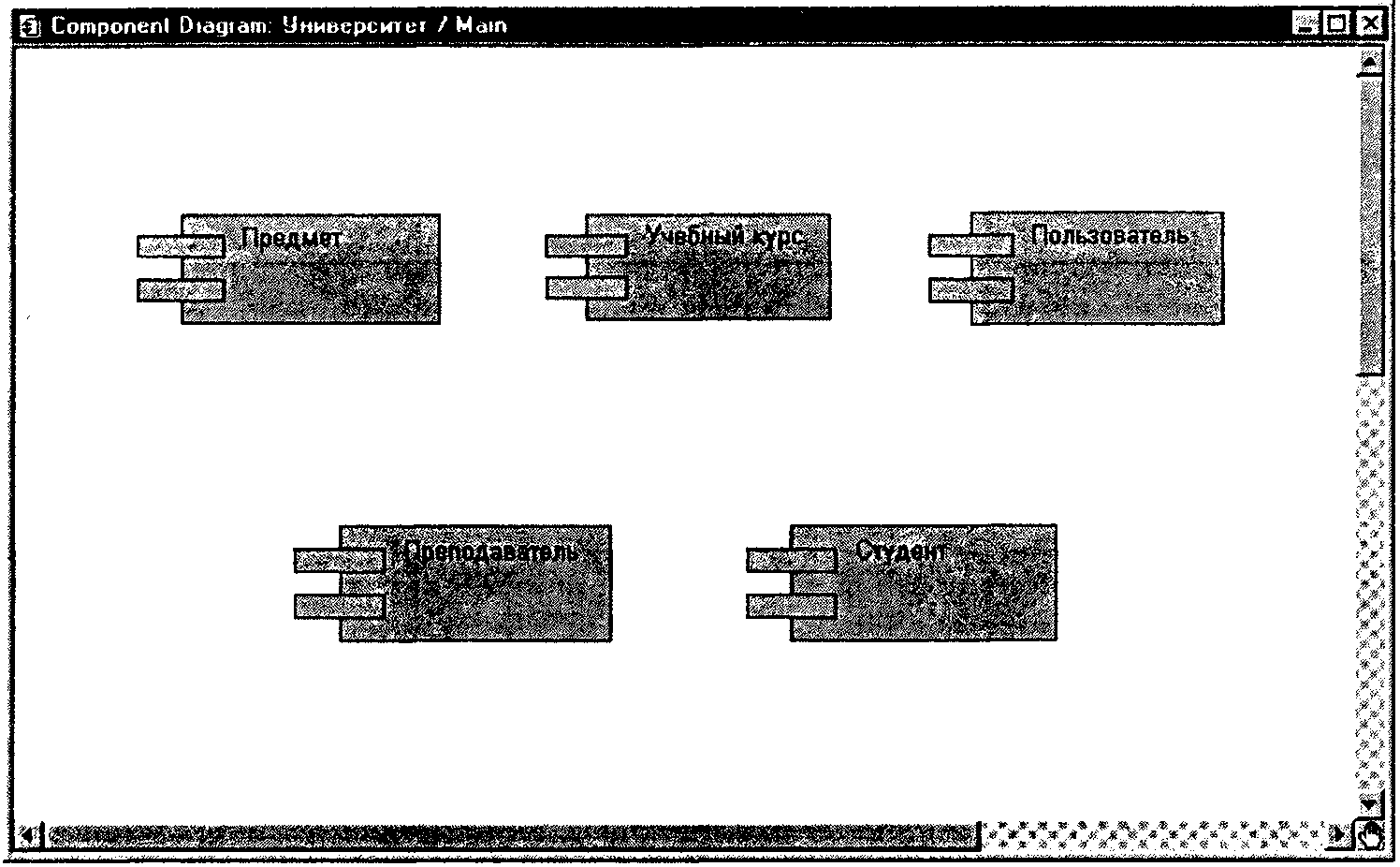
Рис. 11.7. Программные компоненты
Отображение классов на компоненты в программе Rational Rose предусматривает выполнение следующих действий:
1. Щелкните правой кнопкой мыши по компоненту в списке браузера.
2. В появившемся контекстно-зависимом меню выберите команду Open Specification (Открыть параметры).
3. Щелкните по вкладке Realize (Реализация).
4. Щелкните правой кнопкой мыши по нужному классу в списке классов.
5. В появившемся контекстно-зависимом меню выберите команду Assign (Присвоить).
6. Щелкните по кнопке ОК, чтобы закрыть диалоговое окно настройки параметров компонента.
Класс можно присвоить компоненту путем перетаскивания класса из окна браузера на изображение компонента в браузере или на диаграмме компонентов.
Диалоговое окно настройки параметров компонента учебный курс (Course Offering) показано на рис. 11.8.
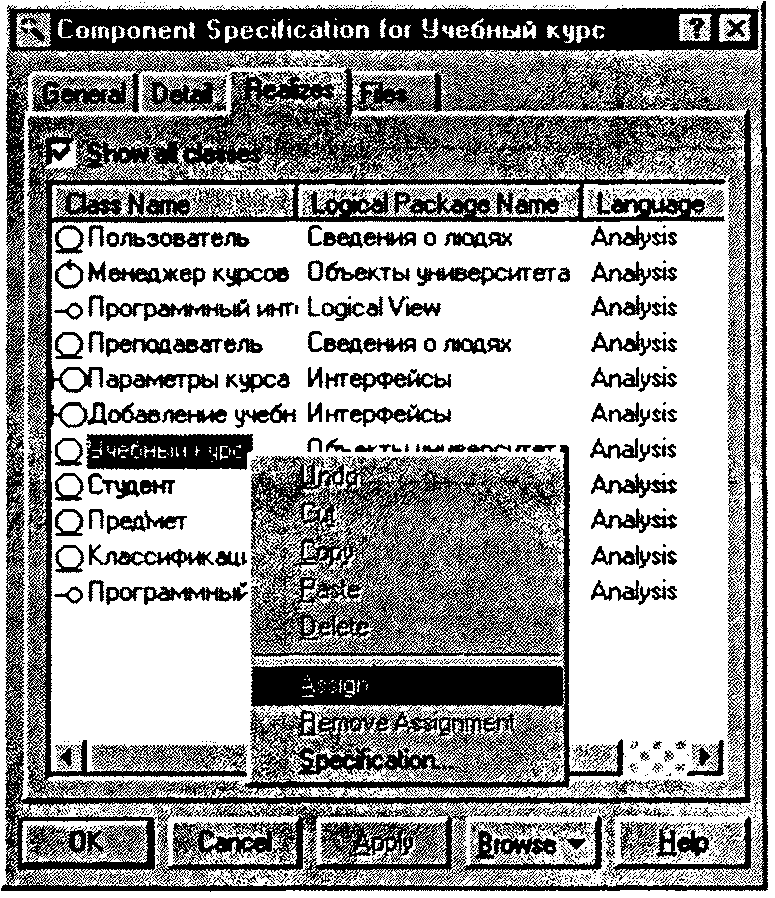
Рис. 11.8. Диалоговое окно настройки параметров для компонента учебный курс
- 4.2. Формализованное представление угроз ИБ от персонала
- Представление процессов
- Логическое представление
- Возможности, планируемые к реализации в следующих версиях
- 1.9 Сложности практической реализации
- 2.7 Сложности практической реализации
- 3.8 Сложности практической реализации
- 4.10 Сложности практической реализации
- 5.9 Сложности практической реализации
- 6.7 Сложности практической реализации
- 7.10 Сложности практической реализации
- 8.3 Сложности практической реализации